| inviato il 13 Giugno 2025 ore 22:03
Ciao a tutti,
volevo condividere una cosa che ho notato con l'aggiornamento a Lightroom 14.4. Hanno cambiato il comportamento dello strumento di riduzione del rumore basato su AI: adesso non viene più generato un file DNG. Invece, i dati del denoise vengono salvati direttamente nel file XMP sidecar.
Ho fatto qualche prova con dei RAW della Nikon Z5 (24MP) e, una volta applicata la riduzione del rumore, il file XMP passa da pochi kB a circa 2,46 MB. Quindi comunque c'è un bel salto in termini di peso, anche se sicuramente molto meno rispetto ai vecchi DNG "migliorati", che potevano arrivare anche a 90MB per una singola immagine ( in realtà con le nuove versioni di LR, i file DNG hanno iniziato anche ad essere più snelli, un file da 26mpx di una Canon Rp in DNG migliorato passa dai 90mb ai 45mb, stranamente però con l'ultimissima versione l'XMP pesa 6 mb circa ).
Io faccio scrivere le modifiche direttamente su XMP, ma immagino che per chi non li usa, il denoise venga registrato direttamente nel catalogo ( ma credo che venga registrato lo stesso, in questo caso 2 volte ), aumentandone le dimensioni.
Forse, era meglio rendere
Questa soluzione mi piace, è sicuramente una manna per il recupero di spazio, ma ci lega sempre di più al software Adobe ( a parte non crearsi delle ulteriori copie esportando il DNG, magari in versione compressa ). |
| inviato il 14 Giugno 2025 ore 14:29
Grazie Michael |
| inviato il 14 Giugno 2025 ore 19:30
Quello che purtroppo ho notato, e non trovo da nessuna parte come fare, è che ora la riduzione del rumore non può essere applicata a più immagini contemporaneamente se non tramite il sincronizza che però ti costringe a spuntare tutte le opzioni già selezionate, a meno che non si voglia sincronizzare il tutto. L'unica soluzione sarebbe fare la sincronizzazione della sola riduzione rumore e poi ripristinare tutte le opzioni di default, il che a mio giudizio è una bella scocciatura. Il mio flusso prevedeva la post delle foto e dove possibile, andare a sincronizzare le foto con stesse caratteristiche di luce e colore, per poi applicare la riduzione del rumore alle sole immagini che lo richiedevano anche se disomogenee per luce e colore tra loro. Come fate voi ora? |
| inviato il 14 Giugno 2025 ore 20:28
Non ci ho ancora pensato, però puoi copiare la singola imposta e copiarla su tutte le foto, anche se è una cosa che faccio singolarmente sulle foto od al massimo a piccoli gruppi (e mentre lo scrivo mi ricordo di aver fatto la riduzione rumore ad un blocco di più di 300 foto contemporaneamente qualche giorno fa  ) ) |
| inviato il 14 Giugno 2025 ore 20:47
“ Quello che purtroppo ho notato, e non trovo da nessuna parte come fare, è che ora la riduzione del rumore non può essere applicata a più immagini contemporaneamente se non tramite il sincronizza che però ti costringe a spuntare tutte le opzioni già selezionate, a meno che non si voglia sincronizzare il tutto. L'unica soluzione sarebbe fare la sincronizzazione della sola riduzione rumore e poi ripristinare tutte le opzioni di default, il che a mio giudizio è una bella scocciatura. Il mio flusso prevedeva la post delle foto e dove possibile, andare a sincronizzare le foto con stesse caratteristiche di luce e colore, per poi applicare la riduzione del rumore alle sole immagini che lo richiedevano anche se disomogenee per luce e colore tra loro. Come fate voi ora? „
Hai ragione, non ci avevo fatto caso.
Però una soluzione è creare un Predefinito con la sola Riduzione rumore che vai a richiamare quando vuoi. |
| inviato il 15 Giugno 2025 ore 10:32
Merd.
Così tocca risolvere la neural ad ogni passo, GPU suda per me!
Preferivo il DNG, così era chiaro che quel file conteneva il denoise e potevo aprirlo anche con altro (vedi CaptureOne ad esempio).
So che sarò in minoranza… |
| inviato il 15 Giugno 2025 ore 10:43
Ma hanno anche spostato lo strumento migliora nel pannello dettagli 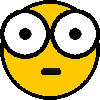 |
| inviato il 15 Giugno 2025 ore 10:44
“ Preferivo il DNG, così era chiaro che quel file conteneva il denoise e potevo aprirlo anche con altro (vedi CaptureOne ad esempio).
So che sarò in minoranza… „
Io veramente pensavo di poter aprire i DNG migliorati di lightroom con Lightroom 4, invece ahi me li apre ma non è applicato il denoise ( probabilmente è un dng non compatibile ), ora non so se invece in Capture One viene letto correttamente.
Ora non ho provato con le vecchie versioni dei DNG migliorati, ma con quelli recenti che pesano la metà.
Adobe in questi anni ha fatto dei miglioramenti, ma anche cambiamenti.
L'unica soluzione è esportare in DNG in una versione compatibile ( devo provare con le nuove versioni del DNG compresso a 16bit e se c'è una retro compatibilità ).
Poi per applicare la riduzione disturbo con AI si devono copiare le impostazioni ( in questo caso solo la riduzione rumore ) e incollarla alle altre foto.
Mi correggo, usare un predefinito a me non ha funzionato, lo applica ad una sola foto. |
| inviato il 15 Giugno 2025 ore 19:50
“ Merd.
Così tocca risolvere la neural ad ogni passo, GPU suda per me!
Preferivo il DNG, così era chiaro che quel file conteneva il denoise e potevo aprirlo anche con altro (vedi CaptureOne ad esempio).
So che sarò in minoranza… „
Ma puoi ancora farlo, nel caso in cui usi l'opzione "Modifica in" e vai a selezionare un editor esterno, ti crea un file psd, jpg o tiff. Non hai il dng ma col tiff è uguale |
| inviato il 15 Giugno 2025 ore 21:14
“ Ma puoi ancora farlo, nel caso in cui usi l'opzione "Modifica in" e vai a selezionare un editor esterno, ti crea un file psd, jpg o tiff. Non hai il dng ma col tiff è uguale „
No il Tiff non è uguale, il DNG migliorato ha il vantaggio di essere un Raw con tutte le sue funzionalità. |
| inviato il 15 Giugno 2025 ore 21:36
“ No il Tiff non è uguale, il DNG migliorato ha il vantaggio di essere un Raw con tutte le sue funzionalità. „
Ma come no? Mi risulta che il dng sia un negativo digitale sviluppato da Adobe, mentre il tiff è un formato più generico. Ma sono entrambi negativi digitali senza perdita di dati |
| inviato il 15 Giugno 2025 ore 21:57
No il tiff non è un file raw, è un file raster.
Anche se il DNG è basato sul formati Tiff 6, la differenza è che il dng conserva i dati raw originali del sensore ( convertendoli in un formato aperto ), mantenendo tutte le informazioni non elaborate catturate dalla fotocamera digitale ( come modificare il WB ).
Se salvi in Tiff invece stai conservando un immagine già elaborata, anche se è un formato senza perdita, non hai il vantaggio di un raw.
|
| inviato il 15 Giugno 2025 ore 22:49
Scusami Michael, ma il dng dove le scrive le modifiche? Non ha un file esterno in cui le conserva, no? Cioè, se eseguo il denoise di un raw e viene prodotto il dng, quella modifica non è scritta nel file? Di fatto non è più il raw che avevo prima, ma un nuovo file digitale modificato che contiene nuovi dati. Dal momento che il tiff mantiene tutti i dati del raw e delle successive elaborazioni, qual è la differenza tra tiff e dng?
So che è un po' offtopic, ma è giusto per capire, eventualmente apro un nuovo topic |
| inviato il 15 Giugno 2025 ore 23:49
Un TIFF è un file immagine con i vari pixel con i loro valori di rosso verde e blu che derivano da vari processi sui dati del RAW di partenza (la demosaicizzazione che è fatta da tutti i software immagino allo stesso modo ma poi le varie impostazioni come il bilanciamento del bianco, luminosità, contrasto, profili colore (con quindi diverse saturazioni dei vari colori in base al profilo impostato) e magari anche altre cose). Un RAW invece ha i dati dei pixel del sensore passati per un amplificatore (poi tutto il resto (come leggerlo dal programma) salvato a parte che però non modifica i dati base che rimangono sempre quelli e si può sempre tornare indietro anche dopo salvate le nuove impostazioni che non modificano i dati in sé). Un esempio estremo lo puoi avere fotografando in bianco e nero con una macchina a colori: con il TIFF avrai il bianco e nero impostato sulla macchina al momento dello scatto, con il RAW potrai cambiare a volontà i filtri digitali colore e volendo anche tornare alla foto a colori. |
Che cosa ne pensi di questo argomento?Vuoi dire la tua? Per partecipare alla discussione iscriviti a JuzaPhoto, è semplice e gratuito!
Non solo: iscrivendoti potrai creare una tua pagina personale, pubblicare foto, ricevere commenti e sfruttare tutte le funzionalità di JuzaPhoto. Con oltre 256000 iscritti, c'è spazio per tutti, dal principiante al professionista. |

Metti la tua pubblicità su JuzaPhoto (info) |


 JuzaPhoto contiene link affiliati Amazon ed Ebay e riceve una commissione in caso di acquisto attraverso link affiliati.
JuzaPhoto contiene link affiliati Amazon ed Ebay e riceve una commissione in caso di acquisto attraverso link affiliati.